在日常生活中,我们有时需要手机屏幕常亮,以便查看重要信息或进行长时间的操作。然而,手机屏幕常亮会消耗大量电量,而且Android系统默认会自动休眠以节省电量。以下是一些实用的技巧,可以帮助您在Android系统中实现屏幕常亮且不自动休眠。
技巧一:进入设置调整锁屏时间
打开手机设置。
滑动至“锁屏”或“屏幕与安全”选项。
点击“自动锁屏”或“锁屏时间”。
选择“永不”或“关闭自动锁屏”选项。
通过关闭自动锁屏,您可以防止手机在无操作时自动进入休眠状态。
技巧二:开启开发者选项中的充电不休眠
进入手机设置。
点击“关于手机”或“系统信息”。
连续点击“版本号”几次,直到出现“您已进入开发者模式”提示。
返回设置界面,找到“开发者选项”。
开启“充电时保持唤醒”或“充电不休眠”选项。
在手机充电时,开启此选项可以使屏幕常亮。
技巧三:使用屏幕常亮助手软件
在应用商店搜索“屏幕常亮助手”或类似名称的应用。
下载并安装应用。
打开应用,点击“开启常亮”按钮。
按下手机Home键退出应用界面。
此方法可以实现在应用界面外的屏幕常亮。
技巧四:通过代码实现屏幕常亮
如果您是Android开发者,可以通过以下代码实现屏幕常亮:
PowerManager pm = (PowerManager) getSystemService(Context.POWER_SERVICE);
WakeLock wl = pm.newWakeLock(PowerManager.SCREEN_DIM_WAKE_LOCK, "My Tag");
wl.acquire();
在需要屏幕常亮时调用此代码,在不需要时释放WakeLock。
技巧五:修改系统文件
在Android系统中,您可以通过修改displaysettings.xml文件来禁止屏幕休眠。
找到packages/apps/Settings/res/xml目录下的displaysettings.xml文件。
打开文件,注释掉相关代码,例如:
... title="@string/settings_display_sleep_timeout_title" ... /> 保存并重启手机。 请注意,修改系统文件可能会引起系统不稳定,建议在备份手机数据后进行操作。 通过以上五种技巧,您可以在Android系统中实现屏幕常亮且不自动休眠。根据您的需求选择合适的方法,祝您使用愉快!